Konfiguracja śledzenia konwersji w Google Ads może pomóc w uzyskaniu wglądu w skuteczność kampanii reklamowej. Będziesz mógł dowiedzieć się, która kampania osiąga najlepsze wyniki, w jaki sposób użytkownicy wchodzą w interakcję z Twoimi reklamami i jak możesz poprawić konwersje.
Jednak wielu właścicieli witryn nie wie, jak połączyć Google Ads ze swoją witryną WordPress. Mogą czuć się przytłoczeni pomysłem konfiguracji, mimo że w rzeczywistości jest to łatwiejsze niż mogłoby się wydawać.
W WPBeginner prowadzimy wiele płatnych kampanii i używamy MonsterInsights do konfigurowania śledzenia Google Ads.
W tym artykule pokażemy, jak poprawnie skonfigurować śledzenie konwersji e-handlu Google Ads w WordPress. Jest to dokładnie ta sama metoda, której używamy na naszych własnych stronach internetowych.
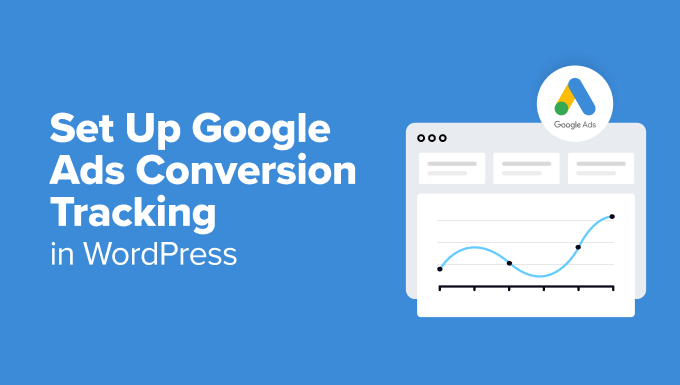
Dlaczego warto skonfigurować śledzenie konwersji Google Ads w WordPress?
Jeśli prowadzisz reklamy Google dla swojego bloga WordPress, sklepu e-handel lub witryny członkowskiej, ważne jest, aby wiedzieć, jak działają reklamy. Nie można poprawić tego, czego nie można zmierzyć.
Śledzenie konwersji w Google Ads pomaga sprawdzić, ile przychodów uzyskano od użytkowników, którzy kliknęli w Twoje kampanie reklamowe. Pomaga również zobaczyć, które płatne słowa kluczowe i grupy reklam generują najwięcej konwersji. W ten sposób można zoptymalizować kampanie i budżet pod kątem bardziej dochodowych wyszukiwanych terminów.
Poza tym śledzenie konwersji Google Ads ujawnia również, jak użytkownicy zachowują się w witrynie WordPress po kliknięciu reklamy.
Dla przykładu, możesz zaobserwować, że wielu użytkowników odwiedza stronę docelową, ale porzuca ją po dodaniu produktów do koszyka.
Informacje te można wykorzystać do usprawnienia procesu płatności, oferowania rabatów i zachęt, gdy użytkownicy mają zamiar opuścić witrynę, a także do zapewnienia ogólnie lepszych wrażeń użytkownikom.
To powiedziawszy, zobaczmy, jak można dodać śledzenie Google Ads w WordPress.
Dodawanie reklam Google do witryny WordPress
Najprostszym sposobem na połączenie Google Ads z WordPressem jest użycie MonsterInsights. Jest to najlepsza wtyczka analityczna dla WordPress, która pomaga skonfigurować Google Analytics bez dodawania kodu.

W WPBeginner i innych naszych markach używamy również MonsterInsights do łączenia Google Analytics i Google Ads. Ponadto pomaga nam skonfigurować zaawansowane śledzenie w WordPress. Aby dowiedzieć się więcej, zobacz naszą szczegółową recenzję MonsterInsights.
MonsterInsights oferuje dodatek PPC Tracking, który pozwala skonfigurować kompleksowe śledzenie konwersji bez dotykania pojedynczej linii kodu lub zatrudniania programisty.
Uwaga: W tym poradniku użyjemy licencji MonsterInsights Pro, ponieważ zawiera ona dodatek PPC Tracking. Istnieje również wersja MonsterInsights Lite, której można używać za darmo do konfiguracji Google Analytics.
Najpierw należy zainstalować i aktywować wtyczkę MonsterInsights. Jeśli potrzebujesz pomocy, zapoznaj się z naszym przewodnikiem na temat instalacji wtyczki WordPress.
Po włączaniu zostaniesz przekierowany do ekranu powitalnego w twoim kokpicie WordPress. Kliknij przycisk “Uruchom kreatora”.

Następnie możesz postępować zgodnie z instrukcjami wyświetlanymi na ekranie, aby podłączyć Google Analytics do twojej witryny. Więcej szczegółów można znaleźć w naszym przewodniku na temat instalacji Google Analytics w WordPress.
Po połączeniu Google Analytics z WordPress, następnym krokiem jest zainstalowanie dodatku PPC Tracking.
Wystarczy przejść do sekcji Insights ” Addons na kokpicie WordPress i przejść do dodatku “PPC Tracking”.
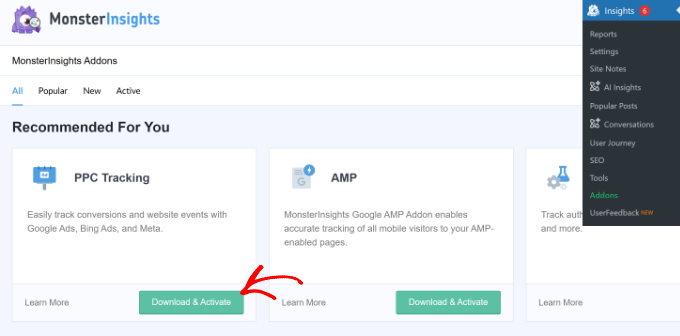
Kliknij przycisk “Pobierz i aktywuj”. Dodatek zostanie teraz automatycznie zainstalowany i aktywowany w witrynie.
Tworzenie działania konwersji w Google Ads
Następnie należy utworzyć działanie konwersji w Google Ads.
Po pierwsze, możesz przejść na witrynę internetową Google Ads i logować się na twoje konto.
Następnie kliknij symbol “+” w lewej kolumnie.
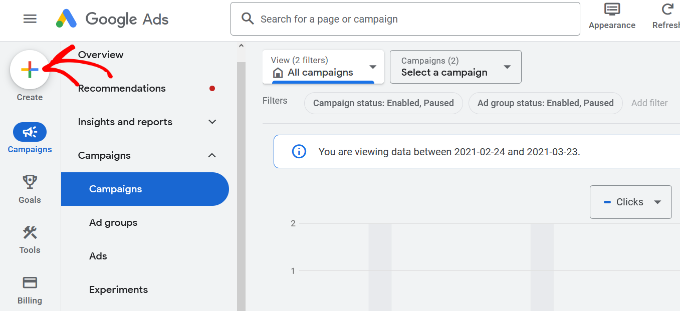
Następnie dostępne będą różne opcje tworzenia.
Wystarczy kliknąć opcję “Działanie konwersji”.
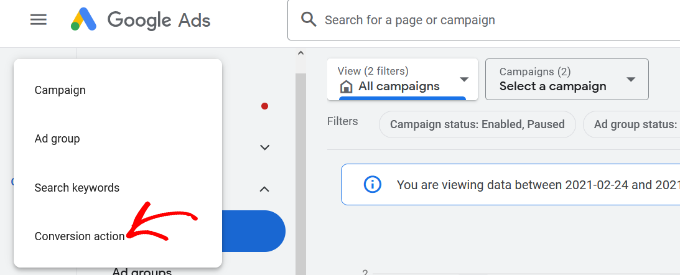
Następnie Google Ads poprosi Cię o wybranie typu konwersji, które chcesz śledzić. Pojawią się 4 opcje: strona internetowa, aplikacja, połączenie telefoniczne lub importowanie.
W tym poradniku wybierzemy opcję “Witryna internetowa” do śledzenia konwersji reklam.
Następnie wpisz adres URL witryny internetowej, w której chcesz mierzyć konwersje.
Gdy to zrobisz, po prostu kliknij przycisk “Skanuj”.
Google Ads będzie teraz wyświetlać 2 opcje tworzenia działań konwersji, w tym metodę automatyczną i ręczną.
W metodzie automatycznej należy wybrać cel konwersji, wybrać typ dopasowania i wprowadzić adres URL. Ten sposób jest odpowiedni, jeśli wiesz, które zdarzenia mają być liczone jako konwersje.
Zalecamy jednak wybranie metody ręcznej, ponieważ daje ona większą kontrolę. Wystarczy przewinąć w dół i kliknąć opcję “+ Dodaj działanie konwersji ręcznie”.
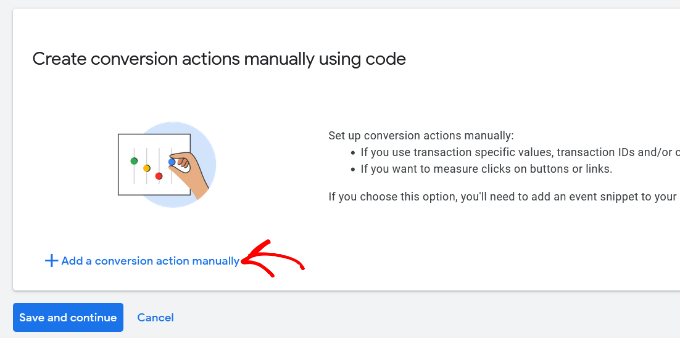
Następnie wpisz szczegóły działania konwersji.
Najpierw możesz wybrać “Optymalizację celu i działania” dla swojej konwersji. Jest to działanie, które chcesz śledzić.
Na przykład, gdy użytkownik subskrybuje biuletyn, dokonuje zakupu, dodaje produkt do koszyka, przesyła formularz kontaktowy i nie tylko.
Na potrzeby tego poradnika jako cel wybierzemy “Subskrybuj”. Następnie wpiszemy nazwę konwersji.
Możesz teraz przewinąć w dół i wybrać wartość dla twojej konwersji. Google Ads pozwala wybrać tę samą wartość dla każdej konwersji, przypisać różne wartości dla konwersji lub nie używać wartości dla działania konwersji.
W tym poradniku wybierzemy opcję “Użyj tego samego dla każdej konwersji”, wybierzemy walutę i wprowadzimy wartość.
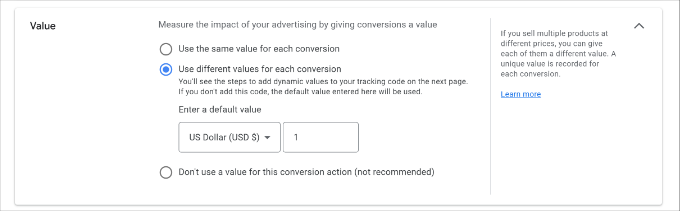
Poza tym można również wybrać liczbę konwersji zliczanych na kliknięcie.
Jeśli śledzisz zapisy do newslettera e-mail, zalecamy wybranie opcji “Jeden”. W ten sposób każdy subskrybent jest liczony tylko raz. Możesz jednak użyć opcji “Każdy” w sklepie e-handel i liczyć każdy zakup jako konwersję.
Po wybraniu tych opcji wystarczy kliknąć przycisk “Gotowe” u dołu.
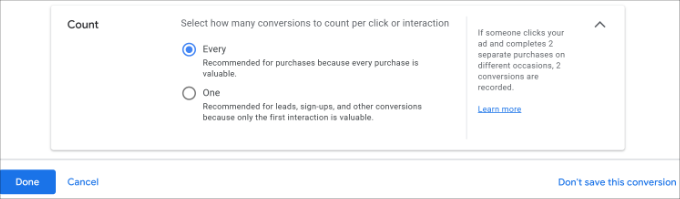
Możesz teraz zobaczyć swoje działanie konwersji w sekcji “Utwórz działania konwersji ręcznie za pomocą kodu”.
Kliknij przycisk “Zapisz i kontynuuj”, aby uzyskać instrukcje dotyczące dodawania tagów śledzenia działania konwersji do twojej witryny.
Na następnym ekranie zobaczysz 3 opcje dodania działania konwersji do swojej witryny. Wystarczy wybrać opcję “Użyj Menedżera tagów Google”.
Powinieneś zobaczyć identyfikator konwersji i etykietę konwersji. Skopiuj je do pliku notatnika lub pozostaw otwarte okno/kartę przeglądarki.
Aby zakończyć proces konfiguracji, musisz przejść do kokpitu twojej witryny internetowej WordPress i zobaczyć ustawienia MonsterInsights.
Możesz to zrobić, przechodząc do Insights ” Ustawienia i klikając kartę “Konwersje”.
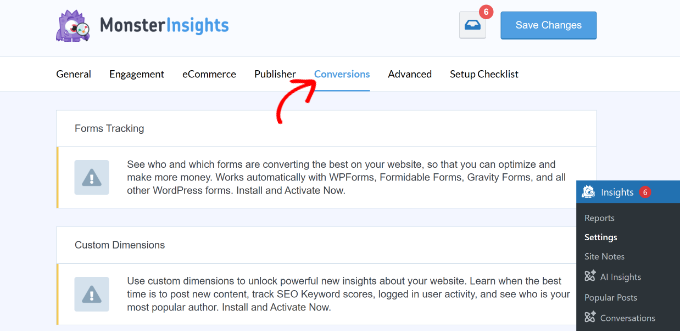
Następnie możesz przewinąć w dół do sekcji “Śledzenie pikseli reklam PPC”.
Wpisz identyfikator konwersji. Upewnij się, że postępujesz zgodnie z formatem, który będzie wyglądał następująco: AW-123456789.
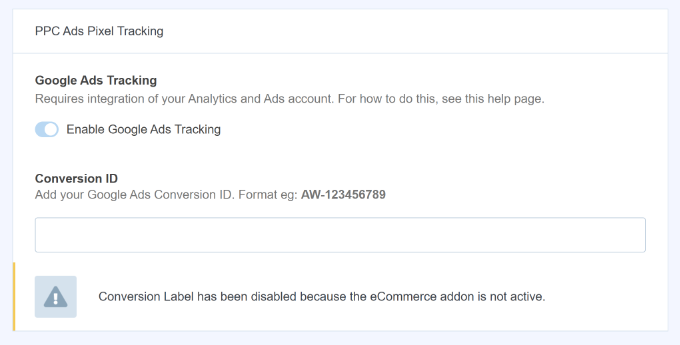
Jeśli śledzisz reklamy Google Ads w Easy Digital Downloads, WooCommerce lub MemberPress, musisz włączyć dodatek e-handel i wprowadzić etykietę konwersji w odpowiednim polu. Aby uzyskać więcej informacji, zapoznaj się z naszym przewodnikiem na temat konfigurowania śledzenia e-handlu w WordPress.
To wszystko. Pomyślnie skonfigurowałeś śledzenie konwersji Google Ads na Twojej witrynie internetowej WordPress.
Zobacz dane śledzenia konwersji Google Ads w Google Analytics
Możesz pójść o krok dalej i połączyć Google Ads z Google Analytics, aby uzyskać więcej informacji o tym, jak ludzie korzystają z Twojej witryny internetowej po kliknięciu reklamy.
Możesz na przykład zobaczyć liczbę odwiedzających z płatnego wyszukiwania i dowiedzieć się, które strony przeglądają po wylądowaniu na twojej witrynie. Możesz także używać różnych filtrów i tworzyć własne raporty w Google Analytics.
Zobaczmy, jak można powiązać twoje konto Google Ads z Google Analytics.
Najpierw musisz zalogować się na swoje konto, a następnie przejść do ustawień administratora.
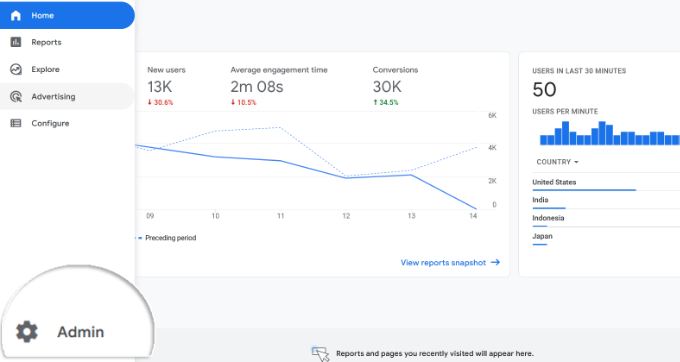
Następnie można kliknąć opcję “Linki Google Ads”.
Znajduje się on w sekcji “Linki do produktów”.
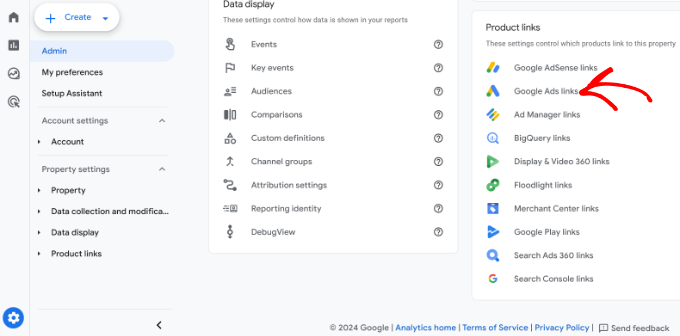
Nowe okno zostanie wyświetlone po prawej stronie.
Kliknij przycisk “Odnośnik” w prawym górnym rogu.
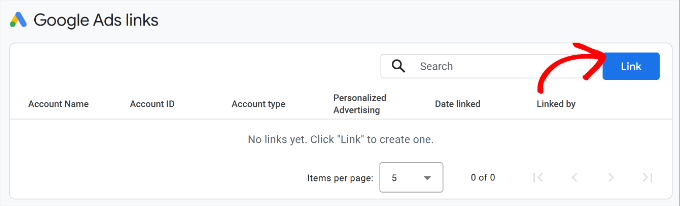
Następnie zobaczysz różne opcje konfiguracji odnośnika.
Najpierw należy kliknąć opcję “Wybierz konta Google Ads”.
Na następnym ekranie musisz wybrać konto Google Ads, które chcesz połączyć.
Gdy to zrobisz, po prostu kliknij przycisk “Potwierdź” u góry.
Zobaczysz teraz konto Google Ads, które chcesz odnośnikiem.
Kliknij przycisk “Dalej”.
W kolejnym kroku Google Analytics udostępni opcje włączenia spersonalizowanych reklam i automatycznego tagowania.
Możesz użyć ustawień domyślnych i kliknąć przycisk “Dalej”.
Następnie zobaczysz podsumowanie ustawień konfiguracji twojego odnośnika.
Jeśli wszystko się zgadza, kliknij przycisk “Prześlij”.
Powinieneś teraz zobaczyć powiadomienie “Utworzono odnośnik” przed Twoim kontem Google Ads. Oznacza to, że udało Ci się połączyć Google Ads z Google Analytics.
Pamiętaj, że pojawienie się Twoich danych Google Ads w raportach Analytics może potrwać do 24 godzin.
Następnie można wyświetlić raport śledzenia konwersji Google Ads w Google Analytics 4.
Po pierwsze, możesz przejść do Pozyskiwanie ” Pozyskiwanie ruchu z menu po twojej lewej stronie i przewinąć w dół, aby zobaczyć, ilu odwiedzających pochodziło z kanału płatnego wyszukiwania.
Następnie możesz przejść do sekcji Pozyskiwanie ” Przegląd w sekcji Cykl życia i zobaczyć raport kampanii Session Google Ads. Pokaże on, która kampania uzyskała największy ruch.
Możesz również kliknąć opcję “Zobacz kampanie Google Ads” na dole, aby zobaczyć więcej szczegółów.
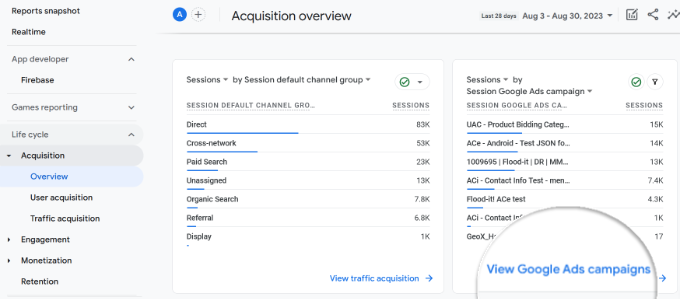
Dla każdej kampanii można zobaczyć całkowitą liczbę użytkowników, sesji, liczbę kliknięć Google Ads, koszt za kliknięcie (CPC), konwersje i inne.
Korzystając z informacji zawartych w tym raporcie, można sprawdzić, które kampanie osiągają najlepsze wyniki.
Więcej opcji śledzenia konwersji Google Ads w WordPressie
Jeśli chodzi o konfigurację śledzenia konwersji, najważniejszą rzeczą, którą chcesz się upewnić, jest to, że konfiguracja została przeprowadzona prawidłowo.
Właśnie dlatego używamy i polecamy MonsterInsights, ponieważ robi wszystko za Ciebie za kulisami, bez dotykania jakiegokolwiek kodu.
Jeśli jednak wolisz dodawać kod bezpośrednio do twojej witryny WordPress, możesz to również zrobić za pomocą bezpłatnej wtyczki WPCode. Pomoże to w przyszłości zabezpieczyć twoje własne konfiguratory.
Więcej szczegółów można znaleźć w naszym poradniku na temat dodawania własnego kodu w WordPress.
Dostępna jest również wersja premium WPCode, która umożliwia łatwe dodawanie pikseli śledzących e-handel dla Google Ads i innych popularnych platform, takich jak Facebook, Pinterest i TikTok.
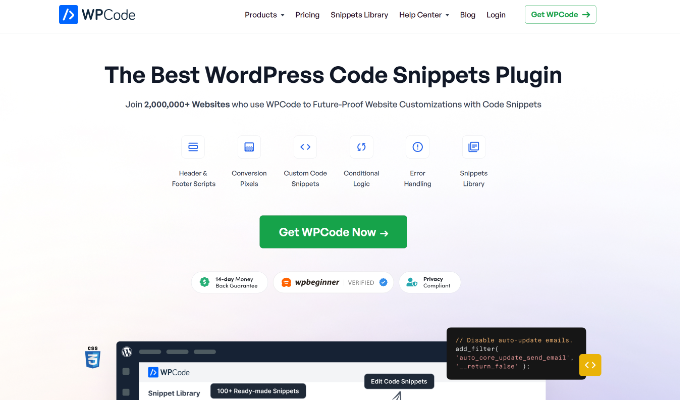
Dodatek Conversion Pixels firmy WPCode umożliwia śledzenie zdarzeń, takich jak zobaczenie pozycji, dodanie do koszyka, rozpoczęcie płatności, zakup i inne.
Po prostu skopiuj i wklej identyfikator Google Analytics, identyfikator tagu Google Ads i etykietę konwersji reklam do odpowiednich pól i jesteś gotowy do śledzenia konwersji dla Twoich reklam Google.
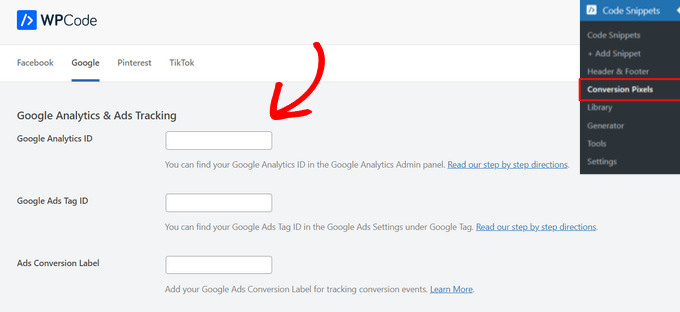
Mamy nadzieję, że ten artykuł pomógł Ci dowiedzieć się, jak skonfigurować śledzenie konwersji Google Ads w WordPress. Możesz również zapoznać się z naszym przewodnikiem na temat konfigurowania śledzenia formularzy WordPress w Google Analytics i naszym eksperckim wyborem najlepszych wtyczek do raportowania i analizy WooCommerce.
If you liked this article, then please subscribe to our YouTube Channel for WordPress video tutorials. You can also find us on Twitter and Facebook.





Have a question or suggestion? Please leave a comment to start the discussion.